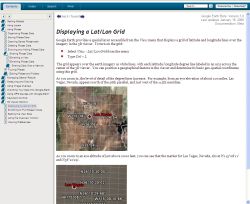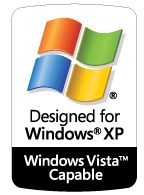2006年04月29日
Wireless LAN
購入したNotePCを無線LANで使用すべく、無線LANカードを購入した。
購入したカードはNETGEARのJWAG511。購入理由はIEEE802.11a(新・旧)/b/gの現在メジャーな無線に全て対応可能な事。それで低価格である。NotePCのUSBは縦に2個並んでいる構造なので後でUSB機器を接続するときに邪魔になりそうだからCardにした。Cardで接続するものは今のところあまり考えられないし。別にボタン一発で接続できなくても、設定すればいいのだから。これでCentrino並になった。
では設定することにしましょう。CardはDriverをInstallする前には挿入しないように説明書にも書いてあるし、Cardが包装されたエアーキャップ(プチプチ)にも注意書が貼られている。
DriverをInstall後、Cardを挿入するように指示がある。Cardを挿すと2箇所のアクセスポイントを検出している。今日は少ないかな。我が家はSSIDを見えないようにしているのでそれを選択してSSIDを入力。次いでWEPの入力だがパスフレーズで入力できるのはNETGEARのルータを利用している場合のみで、他社製の場合は16進数以外では入力できないのである。我が家の場合はLINKSYSなので。NETGEARさん、これは直した方が宜しいのではありませんか? 128bitなら26桁も間違わずに入力しなければならないのですから。
さて接続するかな? アレッ!? 何で接続しないの。SSID/WEPを見直し、入力し直しても接続しない。私がこれでは困るな。一つ気になることがあった。Browserからアクセスポイントに接続。やはり「MACアドレス・フィルタリング」を設定していました。CardのMACアドレスを調べてアクセスポイントに設定(当然これは別のPCで設定)。SSID/WEP/MACアドレスとSecurity Levelが高い我が家の無線LAN設定である。
無事インターネットも接続。これでLANケーブルを接続しなくても良い。でも少しCardが出っ張っているな。安定して受信しているので「非常に強い」を表示している。まあ満足か。
投稿者 owner : 2006年04月29日
2006年04月27日
GuitarとUSB


このサイトを眺めていたら、ギター(だけではないが、私の場合はギター)とPCをUSBで直接接続するケーブルを(米国で)販売するとの記事があった。「LightSnake USB」と言うらしい。このSoundTechのサイトはForum形式で全てが作られているのだろうか。変わったサイトのような気がする。
確かにPCの傍にはプリンタ、スキャナ、先日購入したSkype用ヘッドセット、電話子機、その他もろもろあるが、ギターは離れて置いてある。iTunesでPCに録りこんだ「The Ventures」を聞いているとギターを弾きたくなるときもある。ギターがUSBで繋がれば、スピーカは準備されているからアンプを準備する必要も無い。
こうなると色々考えられる。楽譜をスキャナでPCに入れてしまえば、大きくも小さくも表示できる。楽譜を取り出すのも本棚からではなくエクスプローラから選択する。当然PDFにしておく。
調音も弦ごとに録音したものをファイルにしておき、合うまでその音をリピート。合ったら次の弦の音を再生。何か書いていて想像するだけでも楽しくなってきた。
リードギターの音を除いたカラオケCDもiTunesに入れてしまえば、クリックしてPCと合奏である。これまではCDラジカセにCDを載せて、その音をギター用アンプにケーブル接続。ギター用アンプにはギターのケーブルも挿して合奏していた。そのギター用アンプにはヘッドフォンを挿して両方の音を聞く。それらがPC一台で出来るとなると準備が簡単で、もっとギターを弾く機会が増えるかもしれない。PCにはヘッドフォンも付いているし。別に大音量で弾くほど上手くないし近所迷惑だし。
しかし、このケーブルが7,000~8,000円もするようである。コスト重視のK.T.Servicesとしてはきついですね。それならマイク端子へのジャックの変換だけでも出来るような気がしてきた。変換コネクタを探すかな。
投稿者 owner : 2006年04月27日
2006年04月26日
Virus対策
いつもVirusで対応している方からの相談。
現在使用している「Norton AntiVirus 2004」が2006年05月08日で自動更新が終了するので別のソフトに変更したいとの事である。それはこんなことや、こんなことがあっては、このソフトを使用するのも嫌になるだろう。もうすでに「2004」ではなく「Norton AntiVirus 2006」になっているが、要求仕様の中でメモリが256MB以上というのは少し前にPCを購入した人にはきついのではないだろうか。まあ価格も高めなので「そんな人は買わなくても良い」のかも知れないが。ソーテックのWebサイトで「主な楽しみ方・使い方」に「ウィルス対策」とあるがウィルス対策したいためにPCを購入する人もいないだろうにといつも思う。
そこで何にするか? 価格と軽さで「ウイルスセキュリティ」かな。機能的に劣らなくて(個人情報保護機能はないけど)価格は0円のavastにするか。avastで不都合ならいつでも購入できるので、とりあえずはavastにする。
「プログラムの追加と削除」から「Norton AntiVirus」「Norton LiveUpdate」「Norton WMI Update」を削除する。他のブログなどでうまく削除できなかった書き込みを見かけるが、うまく行った。続いて用意してきたavastをインストール。ダイアルアップ接続なので「avast!の設定」→「更新(接続)」」の「ダイアルアップ・モデムだけでインターネットに接続する」を選択しておく。
avastで「完全な検査」を実施する。ファイル数は267,646あった。Nortonで検査をさせた時には8万程度だったと言っている。この差は何だろう。3倍以上の開きがある。驚いたことにウィルスを6個発見した。「Trojan-gen」「Trojano-3428」「Nachi-j」。Nortonさんはちゃんと働いていたのでしょうか?
最後にライセンスキーを取得して、avastに設定。これで不都合が無ければ14ヶ月間安心していられるかな。
息子さんが赴任している香港に行ってきたとお話されていて、お土産のチョコレートを頂いた。作業中には紅茶を入れてくれた。さすが香港の紅茶。
投稿者 owner : 2006年04月26日
2006年04月24日
NotePCお化粧

購入したNotePCを広告媒体にするために、少しお化粧しました。
PCに直接文字を書き込むのは素人には無理だと考えられるので、プリンターを使用することにした。普通の紙を張るのはみっともない。縁をセロハンテープで張るようなみっともない格好になる。家電量販店へ行ったついでに用紙を探しても袋の説明では良くわからないので、用紙番号を控えてきて、インターネットでそれらの用紙の特徴を調べる。それで決定したのがエーワンの品番28802。エーワンでは商品説明のページをcgiで表示していてリンクを張ってもそれを表示できないのでAmazonのリンクを張りました。
A4用紙が3枚セット入っている。プリント用紙自体も写真光沢紙と同じように艶がある用紙である。まずはこの用紙にデザインを印刷する。乾くまで少し待つ。プリント用紙の上に粘着剤がついた保護フィルムラベルを貼る。この保護フィルムラベルを上手く貼るのが難しい。これもプロならば機材などがあるのだろうか? プリント用紙と保護フィルムラベルの間に空気が入ってしまう。ラミネートフィルムの間に空気が入るようなものである。注意深く貼り付けてもどうしても入ってしまう。その場所は針で小さな穴を開けて空気を抜いて、その上から布などで擦りつける。これは店舗の入り口などのガラスに店舗名を貼るプロも使っていたので一般的な技かな。
ピカピカの宣材が出来たが、これをPCにどのように貼るのか悩んだ。ここのところが同封されている説明文にも書かれていない。保護フィルムラベルを貼る説明に注力されている。プリント用紙の裏紙がはがれるようになっていたのであるが。説明文やマニュアルを作成する人は、対象となるものを理解しているので、あたりまえの事を書き忘れることがある。それで説明文・マニュアルを読む人がそれを判っていないことを忘れている。この用紙を理解していない人に説明文だけで実際に作成してもらい説明文の妥当性を確認する作業が必要ではないでしょうか。ついでに「ラベル屋さん」がこの用紙に対応していないのは何故?!
結局は低価格で高級感のあるラベルが作成できました。(少し空気が入った跡があるけど)Topにある写真ではどんな宣材が出来たのは良くわからないので宣伝も込めて、こんなラベルを貼りました。作成したソフトはOpenOffice.orgのDrawです。これが艶があってコーティングされているイメージを考えてください。
投稿者 owner : 2006年04月24日
2006年04月22日
Inner Case(インナーケース)
新PCを購入すると環境構築に時間がかかるのと、こまごましたものを購入しなければならない。
少し大きめのNotePCだが持ち歩こうとしているので、インナーケースに入れて傷が付きにくくするのと、衝撃に少しでも耐えさせたい。100円ショップに行ってインナーケースを見たがウレタンが薄すぎるように感じた。風呂敷に包んでもあまり変わらないかも知れない。(アッ! 購入してしまったが風呂敷で持ち歩くのも洒落ているかも知れないナー)
近くの家電量販店で4種類程度の品物を比較した。100円ショップの品物とあまり変わらないものもあったので当然却下。どちらにするか最後まで比較したのはELECOMのZSB-IB006とサンワサプライのIN-SP1BK。同じ価格だがELECOMの方が頑丈そうである。低反発ポリウレタンとバンパーフレーム。でもこれだけで持ち歩くわけではないのだからと考えた。結局、低反発ポリウレタンだけで外形的に柔らか味のあるサンワサプライのこれにした。
低反発ポリウレタンの枕も使用しているが、あの弾力性は不思議な感覚だ。じわっと沈み込むが、そのうちゆっくり元の形に戻っている形状記憶性。以前使用していた枕より良く眠れるようになったような気がしている。NotePCも低反発ポリウレタンのケースの中で良く眠れるか?
投稿者 owner : 2006年04月22日
2006年04月20日
Note PC到着
NotePCを購入した。HP nx6110 アマゾン バージョン。メインはデスクトップ(ミドルタワー)なので、そんなに機能豊富である必要は無いと考えていた。しかしWindowsXPであるからメモリ512MBは譲れないだろう。もしかしたら来年にはWindowsVistaにするかもしれないので256MBでは少しきついだろう。
無線LANが標準でついていないのは判っていて、PC-CardタイプかUSBタイプを購入すればよいと考えていたが、いざ環境を整える段階でLANケーブルを接続しているのは煩わしい。IEEE802.11/gは必須だがフリースポットなどを考えるとa,bも付いていたほうが望ましい。
HDDは40GBであるが少ないように感じる。Driver類のInstaller Fileが山ほど入っているので確認しながら削除してどうなるかである。地図ソフトを入れるとかなりなスペースを使うから余り20GB程度になるような感じである。やはりデスクトップに比較してノートPCは制限を受ける使い方になってしまうだろうな。先ほどから地図ソフトを導入しているがずいぶん時間がかかっている。CPU、HDD、DVDのスピードの差であろうか。
Amazonで購入したのだが発注してから1.5日で到着した。Amazonから発送されて、運送会社の営業所に到着して、手元に届くまでを出荷伝票番号からインターネットで追っていると手に取るように判る。素晴らしいロジスティックスである。PCとその環境を使用する人たちがキッチリ仕事をしている様子が見えるようである。
これからデスクトップと似た環境に仕上げるのに少し時間がかかるであろう。
投稿者 owner : 2006年04月20日
2006年04月19日
Google Earthの「My Places」
仕事の関連でNotePCを準備しようとしているが、Google Earthを他のPCでも楽しむ時に今まで登録してある「My Places」の情報はどのようにコピーしたらいいのかハタと考えてしまった。
MSNやGoogleで探って見たがそれらしいサイトが見つけられない。それではGoogle Earth自体の「Help」を探って見よう。「Help」→「Contents...」でHelpのWebサイトへ誘導される。このWebサイトの表示も少し洒落ている。左側のIndexに相当する表示はFlashを使用しているようである。
ここの「Using Places」→「Saving Places Data」を読むと右クリックで「Save As...」でKMZ形式で保存するらしい。説明文のURLを書くこともできるが、Flashの動きが面白いのでそれを見ながら表示を待ったほうが楽しい。
保存されたKMZ形式のファイルを読み込むには、Helpの「Using Places」→「Opening Saved Places」に書いてあるのだが「File」→「Open...」で普通にファイルを開くようである。Drag and Dropでも良いらしい。明示的に「保存」しないと駄目らしい。
これで苦労して探した「My Places」も複数のPCで楽しむことが出来る。Emailで送ってそれを保存・「Open」で取り入れてもいいかも。Webサイトに貼り付けているのもこれなんだなと納得できた。
(Google Earth関連)Google Earth 久々のGoogle Earth
投稿者 owner : 2006年04月19日
2006年04月18日
Skypeを試す
何か無性にSkypeを試したくなった。まずは機器はどんなのがいいか調査。
「24」で使用していたヘッドセットのようなのが格好がいいな。あのような形のヘッドセットはBluetooth対応で高めである。またUSB接続のものは高い。
USB接続にすると、ディスプレイに内蔵されているスピーカと別に動作させられると考えた。それで安めのヘッドセットとAudioをUSBに変換するケーブルを購入すれば安く上がる。
ヘッドセットはサンワサプライのMM-HS601SVを購入した。1,000円しないで購入できた。変換ケーブルはアーベルのHAMU02を購入、これは2,000円しなかった。3,000円弱でUSB接続のヘッドセットを購入できた。
このUSB変換ケーブルは「C-Media USB Headphone set」として認識される。Skypeの「ツール」→「設定」→「オーディオデバイス」で「オーディオ入力」「オーディオ出力」をこの「C-Media USB Headphone set」を選択。「呼び出し音」を「Windowsの標準デバイス」とする。これで「iTunes」と「Skype」の音は別々に出る。
これで「Skype通話音声テスト」を実施。こんな安い機器でも音声は明瞭に聞こえる。まあ他は知らないけど、比較の対象が無いので。「ボリュームコントロール」で「オプション」→「ミキサーデバイス」→「C-Media USB Headphone set」で「マイク」のボリュームを上げるとマイクから音が聞こえないのは何故か判っていない。ボリュームを最小にしておくと問題なくマイクは効いている。Webカメラは後にしよう。写すような顔でもないし。
投稿者 owner : 2006年04月18日
2006年04月17日
名刺自作ソフト
いつものお客様から「どんな名刺作成ソフトを使用しているの?」との質問で、私は「ラベル屋さん」です。
お客様の事務所へ出張サポートに出かけたときに、その場でダウンロードして使用方法を説明しようとしたら、VersionUpされていた。私がそれまで使用していたイメージとは違う。でも基本的にはWindowsのソフトであるからツールバーなどを見ながら、フォントサイズ、右寄せ、中央揃えなどを使用して何とかお客様がイメージした名刺を作成できた。
帰宅してから早速ダウンロードしてバージョンアップ。このソフトはエーワンが用紙を活用してもらうのに無料で配布している。以前のVersionより直感的な操作がしやすくなったような気がする。
お客様の質問に答えられるように、操作を習得するために既存の名刺ファイルと同じものを一から作り直して見る。ついでに新しいデザインで名刺を作成して見る。ん~。これで突然の電話でも何とか空で答えられるかな~。
名刺用紙はA4一枚に10枚の名刺が作成できるようになっていて、マイクロミシン目でそれぞれを切り離す。切り離した後、ミシン目の凹凸を滑らかにする作業が必要である。
両面印刷も可能で、用紙だけなら名刺100枚分で500円しない程度で購入可能である。名刺のデザインもたまに変えながら楽しんで、経費節減もしなければ。
投稿者 owner : 2006年04月17日
2006年04月16日
知識も売り物です。

知識も売り物なんだけどな。
一応屋号にもKnowledgeと入れているし、、、
メニューにはこんなのがあります。
宜しくお願いします。
投稿者 owner : 2006年04月16日
2006年04月15日
買い換えてもいいけど

「調子が悪い、電源が切れる、見てもらってから買い換えを考えても」との事でお伺いした。
入室した時には既にPCに電源が入れられていて、画面が真っ暗なので節電モードに入っているのかなと思ったが、現象を再現させるために準備していたらしい。マウスを動かしてもディスプレイのシグナルランプは緑になかなかならず「こうなんですよ」と。少し待っていたらディスプレイは表示された。「電源が切れる現象は?」「いつもじゃない」。でも少し画面が緑っぽい。ディスプレイの電源ケーブルを抜いて見る。もう一度挿入。緑っぽい色は消えて普通の状態になった。
NECのVC40H/8のWindows98である。Displayのコネクタが一般的でない(DFP)のが嫌なんですけど。コネクタ周りをチェックをしたが問題は無いようである。
「設定」→「コントロールパネル」→「電源の管理」を見ると「ハードディスクの電源を切る」が「20分後」に設定されている。これだとしばらく放置しておくと「スタンバイ」と同じような現象になって、復帰するのに時間がかかってしまうのだろう。「なし」に設定しなおしてPCの電源をオフにして起動させて見る。異常なし。
以前はスクリーンセーバがずうっと動いていたのだが、いつからか途中で真っ暗になる(電源が切れた状態?)。何かの拍子に「電源の管理」を設定したのでしょうか?スクリーンセーバは2分後に起動の設定。それでコーヒーを頂いたのでその間様子を見る。問題なし。
「プリンタなんですけど、印刷されないんですよ。」印刷キューには何も残っていない。それでは「印字テスト」。Windowsのフラッグがかなり薄く印刷されますね。しばらく印刷していないらしい。ヘッドクリーニングを数回試して、再度「印字テスト」最初よりも濃く印刷されるようになりました。インクの状態では「黒」がほとんど無いように表示されています。ヘッドが目詰まりしているのかも知れないので何回もCleaningしてください。インクを交換すると良くなる可能性もありますね。
1999年頃のPCではそろそろ買い換え時かも知れませんが、まだ使えるようなので買い換えるなら2007年01月以降のWindows Vistaになってからの方が宜しいのではないでしょうか。自作PCにするのもいいですよ。
投稿者 owner : 2006年04月15日
2006年04月14日
メモリ帯域幅
WindowsVistaの発売が2007年01月に延期されたが、「Windows Vista Capable PC」が市場に出始めている。しかしこれは「Windows Vista Home Basic」が動くことを肯定しているが「Windows Aero」が動くかは肯定していない。
「Aero」を動かすのにどの程度のグラフィック機能を要求しているのかは公開されていないが、少し漏れてきたようである。すぐに引っ込めたらしいがドラフト製品ガイドにはメモリ帯域幅が最低1800MB/s必要とのことである。「Sandra」がそのベンチマーク情報を提供するとの記述もあったので、Sandraを起動してみる。
久しぶりなのでVersionUpされていないか確認したが、VersionUpされていなかった。「ベンチマーキング モジュール」→「メモリの帯域幅をベンチマーク」でメモリ帯域幅が表示される。表示されない場合は、矢印が互いに向き合ったアイコンをクリックするとベンチマークが始まるので、結果が出るまではマウスなどを動かさないで待っていましょう。
結果が表示されました。数値としては4000MB/s以上が表示されているので少し安心である。Windows Vista βには「Windows Performance Rating」が入っているらしいが、Vistaが動くかは現在のPCで確認したいので、そのようなプログラムが早く配布されることが望ましい。部品を交換してUpgradeするには自作PCのほうが対応しやすいであろう。
投稿者 owner : 2006年04月14日
2006年04月08日
無線接続をご要望ですが、

インターネット接続の依頼である。
回線はBフレッツ。工事は終了しています。それではNTTやプロバイダ(ISP)から来ている登録内容が記入して送付された紙を準備しておいてくださいとお願いして、準備できたとの連絡があった。
時間がかかるかもしれないので少し早めに出かける。駅から左へ曲がる道を少し間違えたが約束の時間に遅れずに到着した。まずは配線状況を確認。部屋の片隅の上部にONUが見える。それとは別にLANケーブルが一本、傍のPCに入っている。ONUからのLANケーブルでは無いらしい。「このPCとは別です。」後で判明したのだが、そのPCにはYahooBBのADSLのケーブルが入っている。それとは別にBフレッツを契約したようだ。
「接続したいPCは2Fにある」とのことだが、ONUからLANケーブルは出ていない。2FにあがるとVAIO VGN-S73PBが箱から出したばかりである。準備してもらった登録内容などの紙を見るとBフレッツの工事が約10ヶ月前。PCも11ヶ月前に購入したがそのままにしてあった。エーッ。勿体無い。それにYahooBBのADSL。エーッ。
ルータ(X400V)を見ると無線用のPC-Cardが入っていない。「これでは電波が飛びませんネ」。登録内容を見ると「ワイヤレスセット」にチェックが入っていない。NTTへ電話して契約内容を確認してもらうとやはり有線のルータ契約である。116へ電話してWebCaster FT-STC-Va/gをレンタル契約するか別に購入することになるとの説明をされた。
この辺のお客様の要望とNTTの対応はどのようになっているのでしょうか。お客様は明らかに無線接続のつもりで、PCもCentrino対応である。
PCはUser設定を行おうとしたが手順書と違う画面なので途中で諦めたらしい。それではPCだけでも使用可能な状態にして、PC-Cardが準備できたら再度呼んでもらうことにした。PCを起動してUser設定を行う。どこで諦めたのだろう。DVDが見られるPCなのでと準備してあったDVDをWMPで見る操作をご説明。今日はここまで。
(2006/10/09)その後、この接続は
投稿者 owner : 2006年04月08日
2006年04月06日
SpoolSensor
現在インクジェット・プリンタを使用していて、印刷枚数が増加してきた。インクジェット・プリンタの購入単価は安いがインク自体が高価なので、全体的なコストはレーザ・プリンタと比較したらどちらが高いか検討したい。
そんな時には何枚印刷して、インクの購入価格はいくらだったのかを計測したい。インクの購入本数や価格は帳簿から計算できるが、何枚印刷したかは判りにくい。プリンタ・メーカはそのようなソリューションを提供しているが、プリンタ1台、2台の話でそれは導入できない。
そこでこのSpoolSensorの登場である。FreeSoftwareである。ローカルに接続しているPCは勿論、共有として接続されたPCからの印刷枚数も集計してくれる。
PC別、ユーザ別、月別でも集計する。
一枚の差もなく厳密に枚数を把握するには少し無理があるかも知れないが、概算のコスト計算をする程度なら充分に使える。また集計データはテキスト・データでありCSVのような形式であるから、Excelなどに取り込むことも簡単そうである。月別で見る程度ならそれほどする事もなさそうである。
レーザ・プリンタにするかどうかを検討しているお客様にも導入してコストを計算してもらっているところである。なおかつPDFにして印刷自体を減少させるような手段も行っている。
投稿者 owner : 2006年04月06日
2006年04月05日
戻ってきたリコール液晶
電源が入らなくて伺ったときに、リコールされている液晶だったのが判明して、その場で引き取り手続きをしたPCが戻ってきた。
引き取り手続き時の電話では、「約一週間見てください」と言われていたが、中2日間で戻ってきたらしい。日立さんも超特急で修理している様子が伺える。
戻ってきたからと言っても「電源ケーブル(ACアダプタ付)」「LANケーブル」「Printerケーブル(USB)」「KeyBoardケーブル(USB)」をPC机の小さな穴を通して接続し、確認するだけである。MouseはKeyBoardについているUSBハブからの接続である。一体型であるからケーブルを挿入する部分も狭くて操作しにくい事は間違いない。新規で購入したときもきっと配達してくれた量販店の人がセットアップしてくれたのだろうから。
液晶にはビニールが張られて戻ってきたので、指紋一つ付いていない状態である。液晶だけは購入時の状態に戻った。購入して5年も経っているので購入時の液晶よりも綺麗な表示になったものかもしれない。お客さんもPCが新品になったようだと喜んでいた。そうですね、一番目にする液晶が新品になったのだから。
「教えてもらいたい」との事で、時間がまだ充分ありますから大丈夫ですよ。OutlookExpressのメールを削除したいがどうするのか判らなくて数年前のメールとか、広告メールがたくさんある。
「受信トレイ」からの削除と、「削除済みアイテム」からの削除方法をお伝えする。右クリックを使えばカーソルの動きを少なくできるのだが、少し難しいかも。マウスももう少し前を持って手のひら全体でかかえるほうが動かしやすいですよ。
お近くの友人と花見に行く小旅行を計画していて、日付・場所は決定している。そこでの開花時期を調べたい。Yahooで調べるのだが一語しか入れないで調べようとするので、「判っている単語を全てスペースで区切って入れたほうが探そうとしているWebサイトがみつかりやすいですよ」と複数語の入力を試してもらったら、行こうと思っている公園が最初に表示された。
そのうち、その近くの友人が入ってきて「あーでもない、こーでもない(まあ井戸端会議のようなもの)」と始まった頃に丁度最小時間単位になったので、退散してきた。
投稿者 owner : 2006年04月05日
2006年04月01日
PrimoPDF
業者から提供されたソフトを使用しているが情報が必ず印刷される。ディスプレイ上で確認できればそれで充分。まあ後々の為に印刷した物を保存している。お客様の「氏名・住所・電話番号」などが印刷されているので、廃棄するにも注意が必要な厄介者になってしまう。
それではPDFにしましょう。ディスプレイで確認できて、保存もできて、廃棄(削除)も簡単。
それもコストをかけない方法で。PDFを作成するのはPrimoPDF。PDFを読むのはAdobe Reader。
PrimoPDFは印刷するときにプリンタを選択するのと同様に「PrimoPDF」を選択して、ファイル名を指定するだけ。ほとんどはDefaultの設定のままでOK。実際に紙に印刷したいときにはプリンタを選択すれば良いのと、過去のものはPDFを印刷すれば同じことができる。
実際に紙に印刷するよりも、終了するのが早いのもメリットである。
コスト削減にも大きく貢献する。保存するだけの紙の印刷が不要。トナー(インク)の使用量が減少。また印刷時の騒音(こちらのプリンタは印刷時の音が異様に大きい)が発生しない。
参照する業務の時には、机上の紙とディスプレイとで目線を大きく動かすことなく、ディスプレイ上で参照できるので業務もスピーディになるかも。
印刷するものが複数枚ある場合には、「PrimoPDF」→「プロパティ」→「詳細設定」→「標準の設定」→「レイアウト」の「ページの順序」を「逆」に設定しておけば、Adobe Readerで開いたときに1ページ目が最初(上)に表示されるので、見た目に違和感が無い。「順」だと1ページ目が最後に表示されてしまう。
印刷した後すぐに結果を確認したい場合には「PrimoPDF Setting」で「Automatically launch default PDF viewer upon completion」にチェックすれば、自分でファイルを開かなくてもPDF作成終了後にファイルを開いて表示される。
こちらのお客様は2台目のPCの「Default PDF Viewer」はAdobe Readerになっていたが、1台目のPCはAdobe Photoshop Elementsになっていて起動に時間がかかるので、「フォルダ オプション」からAdobe Readerに変更しておいた。
プリンタがA4対応で横長の用紙が縦に印刷されて表示される場合には、Adobe Readerで「表示」→「表示を回転」で「右」か「左」の「90°回転」を選択すればOK。
これは「BackUp役立つ」でお伺いしたときに導入・説明してきました。
(2006/12/10)PDF作成プリンタをPrimoPDFからLivePDFへ変更してみました。
(2007/07/27)PrimoPDF日本語版がダウンロード可能になりました。
投稿者 owner : 2006年04月01日